- A+
PPT软件怎么抠图的方法图文教学分享。我们导入了一张图片到PPT中,如何去将这个图片进行部分内容的扣取呢?其实我们可以使用图片遮罩截图的方法,使用这个图片形状来获取图片的一部分。接下来我们一起来看看具体的操作内容吧。
具体操作如下:
在PPT中插入一个图,和一个圆形,然后让圆形覆盖到图片上。如下图1处所示:
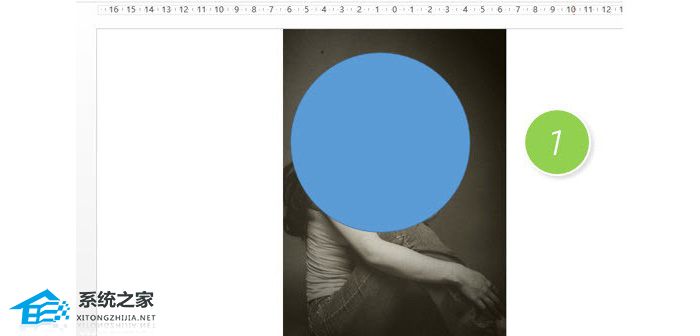
然后利用裁剪功能,把图片裁剪成圆形大小的方形,如下图2所示:
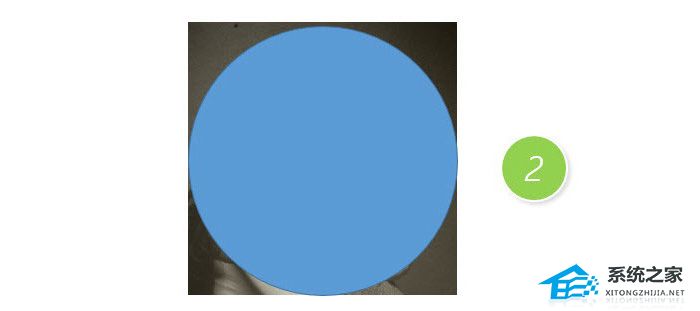
紧接选中图片,鼠标右键选择“另存为图片”按钮。将裁剪好的图片存为一张新的图片。
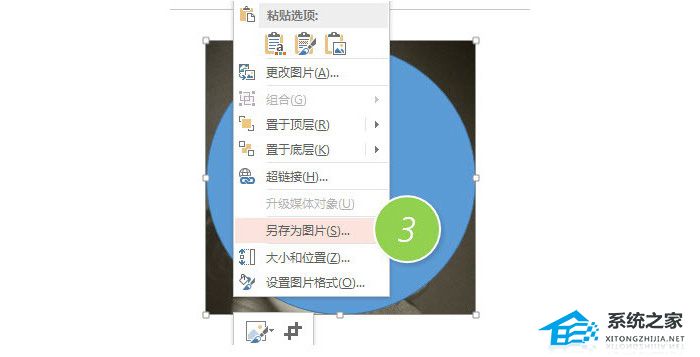
删除图片,然后选中圆形,在形状填充中选择“图片”按钮。
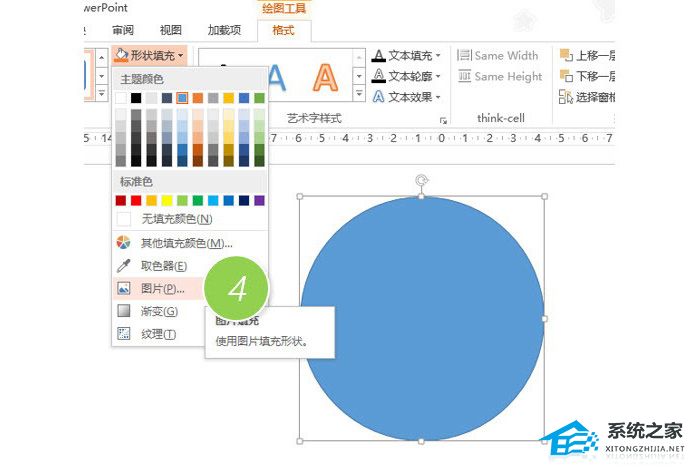
在图片中选择刚刚存的新图片,然后图片就抠到圆形中。效果是不是和抠图一样!

总结:在PPT2010中常用图形填充图片的方法来制作类似抠图的效果,本例裁剪图片的目的主要为了让填充的图片符合图形对应的比例。
希望本文对遇到此故障的朋友有所帮助,如有需要可以在下方留言,进行互动,或者留下您的联系方式,方便沟通交流。欢迎大家分享经典维修案例,软件使用教程技巧等,投稿邮箱:smailmeng2018@163.com.斯维智能科技@恩腾技术圈 WWW.RVIBO.COM.
- 扫一扫关注抖音
-

- 扫一扫关注我们
-


![[系统教程]Win11死亡空间2闪退怎么办?Win11玩死亡空间2闪退解决方法教学](https://www.rvibo.com/wp-content/themes/begin/timthumb.php?src=https://www.rvibo.com/wp-content/uploads/2023/02/20230206085946-84.jpg&w=280&h=210&a=&zc=1)
![[系统教程]Win7运行启动项命令是什么?Win7设置开机启动项的方法](https://www.rvibo.com/wp-content/themes/begin/timthumb.php?src=https://www.rvibo.com/wp-content/uploads/2023/02/20230206080006-40.jpg&w=280&h=210&a=&zc=1)
![[系统教程]Win7如何关闭硬件加速?Win7关闭硬件加速的方法](https://www.rvibo.com/wp-content/themes/begin/timthumb.php?src=https://www.rvibo.com/wp-content/uploads/2023/02/20230206080002-27.jpg&w=280&h=210&a=&zc=1)
![[系统教程]Win7升级Win10数据会丢失吗?win7升级win10保留数据](https://www.rvibo.com/wp-content/themes/begin/timthumb.php?src=https://www.rvibo.com/wp-content/uploads/2023/02/20230206075959-70.png&w=280&h=210&a=&zc=1)

